如何用PS制作火焰字体


第一次发这种教程贴,我也是新手,昨天看网上的教程学着做了一个,不喜勿喷、

这是素材
建立一个你觉得差不多大小就行的黑色背景新文件

然后在打上你喜欢的字,我打的是我的ID

字体大小150
白色
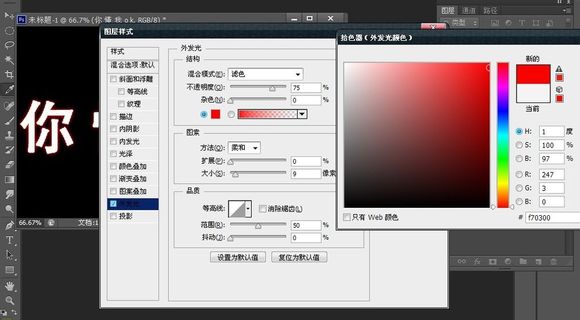
右键点击文字层选择混合模式,勾选外发光
设置啥的都在图片上
然后勾选颜色叠加
颜色为cd7e2e
混合模式正常,不透明度百分之100
勾选光泽数据如图
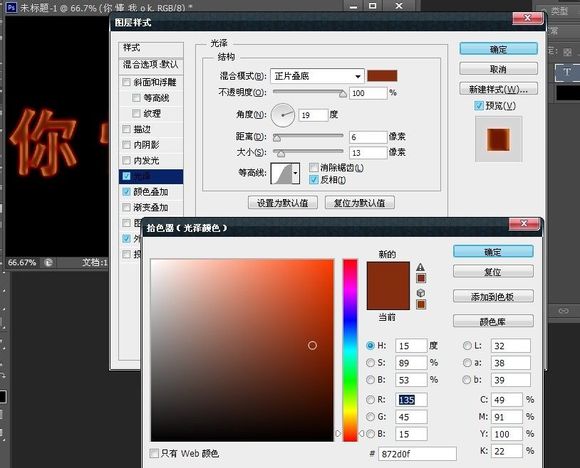
勾选内发光,
混合模式为颜色减淡
看图

右键点击文字层,选择栅格化
之后用橡皮工具吧字体上面的部分擦掉一点,不要完全擦掉
这次数据按个人喜好

然后点击滤镜液化
(本文来源于图老师网站,更多请访问http://m.tulaoshi.com/photoshop/)设置这些


我比较手残,整完之后就成这样了
然后打开素材图片
进入通道面板,选择绿色层CTRL+左键点击绿色层载入高光区.
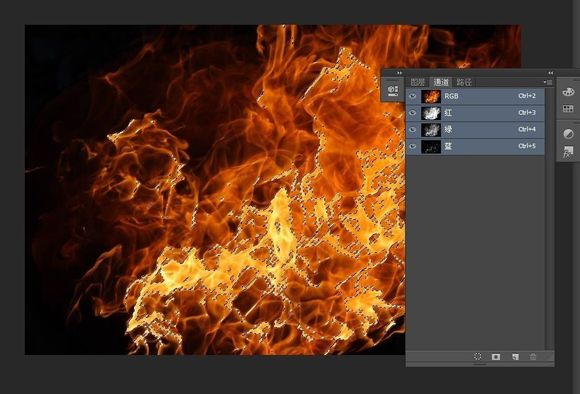
回到图层面板,使用

移动工具,将选中的区域移动到刚才的文字文件中,将火焰置于文字层上方
使用橡皮擦工具,擦掉所有多余的火焰,只留下在文字周围缭绕的火焰
橡皮擦多大个人喜好

复制火焰层。将原火焰层的不透明度设置为30%。将复制得到的层的混合模式设置为叠加

然后就整成这样了

更多知识请关注 图老师ps教程 栏目










